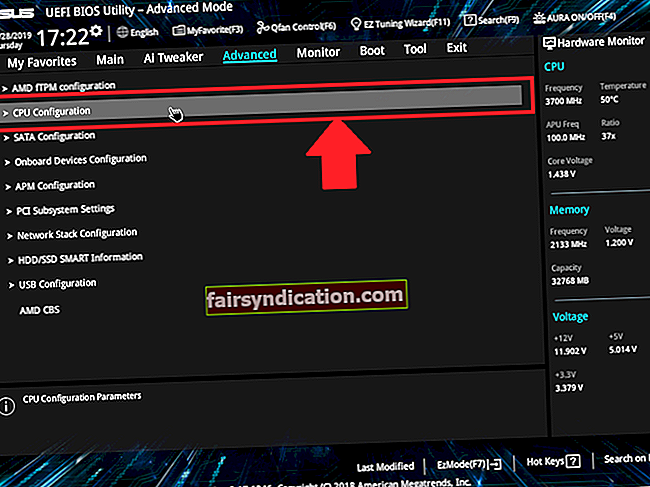Pole tähtis, mitu korda me ütleme endale, et mäletame oma vastloodud paroole, unustame need mõnikord ära. Kui juhtute unustama koodi kirjutamist, võib teil olla probleeme oma kontole juurdepääsemisega. Õnneks on selle taastamiseks mitmeid viise, kui olete parooli unustanud.
Sama lugu on mis tahes kohaliku Windows 10 kontoga. Administraatorina palutakse teil vastata kolmele turvaküsimusele. See on kohustuslik protseduur, mis võimaldab teil oma konto taastada, juhul kui seda häkitakse või kui unustate parooli.
Teiselt poolt vaatavad mõned kasutajad seda võimalust kui sisselogimisturbe nõrgenenud vormi. Lõppude lõpuks saavad inimesed lihtsalt vaadata kasutaja sotsiaalseid profiile ja vastata hõlpsasti mõnele küsimusele. Noh, siin on lahendus valede vastuste sisestamine, mida teaksite ainult teie. Mõistame siiski, et on veel kasutajaid, kes peavad turvaküsimusi häirivaks. Seega, kui soovite õppida, kuidas Windowsist turvaküsimusi eemaldada, lugege seda artiklit edasi. Kohaliku kasutajakonto seadistamisel näitame teile, kuidas küsimused vahele jätta.
Enne kõike muud ...
Väärib märkimist, et kui olete konto loonud koos turvaküsimustega, ei saa te neid enam eemaldada. Selle kirjutamise ajal pole ühtegi teatatud administraatori tööriista ega registrimurdmist, mis aitaks teil turvaküsimustest lahti saada. Teisisõnu öeldes ei saa te neid olemasolevatelt kontodelt eemaldada. Ainus asi, mida saate teha, on need uue kohaliku konto loomisel vahele jätta.
Turvaküsimuste vahelejätmine kohaliku konto seadistamisel
Mõistame, et enamik inimesi soovib õppida, kuidas turvaküsimusi Windowsist eemaldada. Kuid nagu me oleme maininud, on ainus asi, mida saate teha, on need kohe alguses vahele jätta. Kui olete loonud kohaliku konto, palutakse teil sisestada parool koos vihjega. Samal ajal kui klõpsate parooliväljal, näete turvaküsimusi.
Küsimused saate vahele jätta, kui ei määra sellele kontole parooli. Seadistamisprotsessi lõpuleviimiseks klõpsake nuppu Edasi. Kui jätate turvaküsimuse väljad tühjaks, saate konto luua ilma nendeta. Soovi korral saate parooli seadistamiseks hiljem oma konto seadete juurde tagasi pöörduda. Kui juhtub, et unustate oma parooli, peate selle lähtestama ja leidma oma konto saamiseks muud võimalused.
Kui tippite parooliväljale midagi kogemata, saate protsessi lihtsalt tühistada ja siis uuesti alustada. Uue konto loomisel toimige järgmiselt.
- Klõpsake tegumiribal ikooni Otsi.
- Sisestage “settings” (jutumärke pole) ja vajutage sisestusklahvi Enter.
- Minge kontole.
- Minge vasakule paanile ja valige Perekond ja muud inimesed.
- Minge jaotisse Muud inimesed ja klõpsake käsul „Lisa keegi teine sellesse arvutisse”.
- Esitage vajalikud üksikasjad ja klõpsake protsessi lõpuleviimiseks nuppu Edasi.


Kui olete oma konto turvalisuse pärast nende küsimusteta mures, on soovitatav kasutada usaldusväärset programmi nagu Auslogics Anti-Malware. See tööriist tuvastab teie kontole häkkida üritavate kurjategijate ohud ja rünnakud. Samuti on see loodud mitte vastuolus teie peamise viirusetõrjeprogrammiga. Nii saate oma arvuti kaitset tugevdada ilma selle jõudlust ja kiirust lohistamata.
Kas olete seda lahendust arvutis proovinud?
Jagage tulemusi allpool toodud kommentaarides!